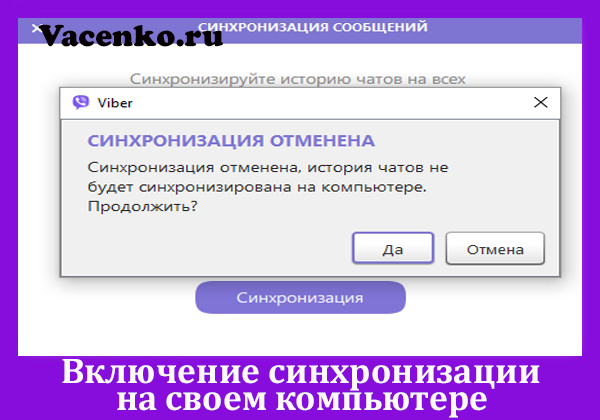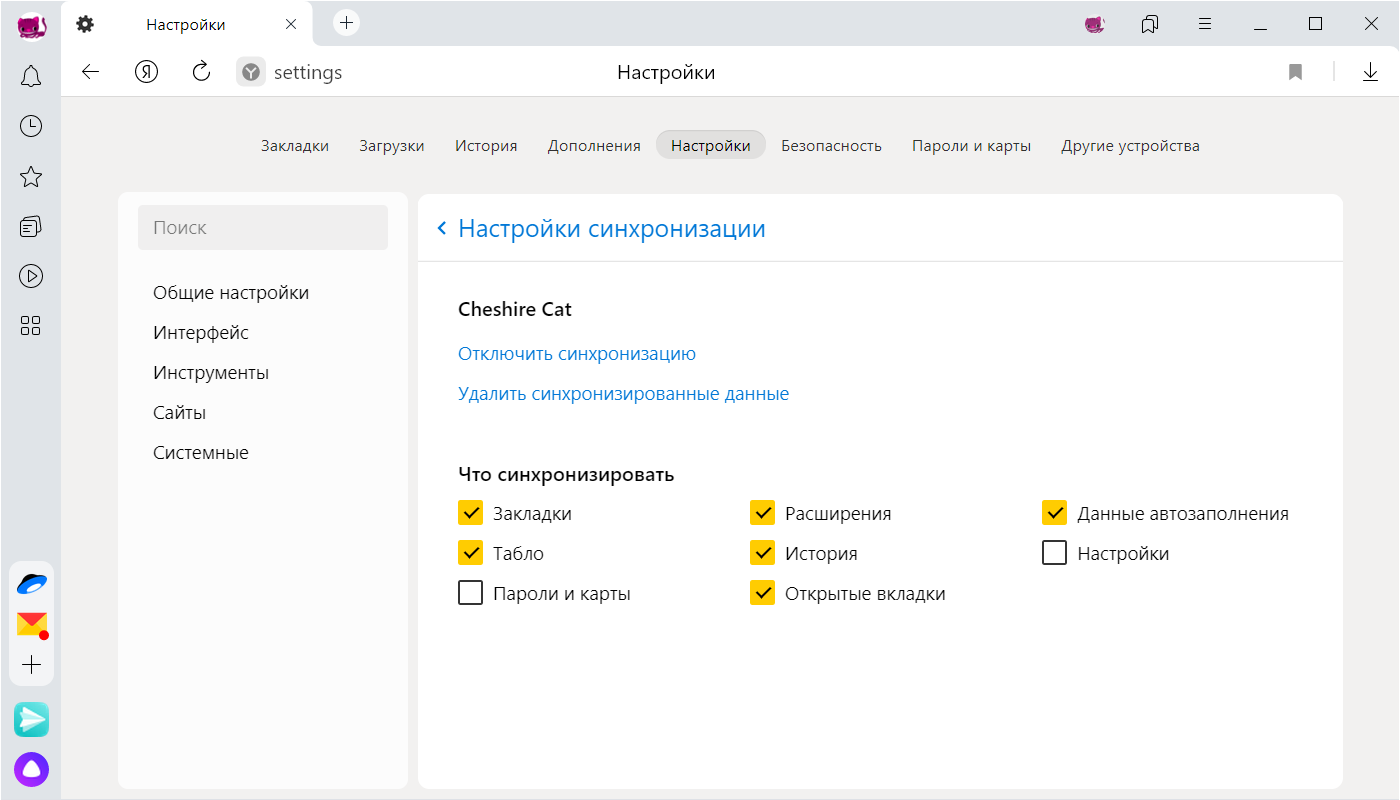Что значит синхронизация на компьютере
Синхронизация файлов и папок — зачем она нужна?
Сегодня многие задаются вопросом – зачем нужна синхронизация файлов? У каждого человека, работающего за компьютером, есть важные файлы. Это могут быть электронные таблицы Excel, документы Word или семейные фотографии.
Каждый из вас может решать вопрос сохранности этих данных по своему. Я же предлагаю вам взглянуть на то как обезопасить эти файлы с помощью синхронизации данных.
У моего друга недавно поломался ноутбук. Ударил он его случайно и тот перестал включаться. Оказалось, что полетел жесткий диск, а вся важная информация была на нем. Резервное копирование файлов он не делал, так как часто забывал, иногда было лень или просто трудно было уследить за всеми документами. Тогда у него было много проблем с восстановлением информации. Теперь, зная о синхронизации, он ничего не боится.
Теперь вы прекрасно понимаете, что в вопросе хранения данных полагаться только на свой компьютер, диски и флешки очень ненадежно и небезопасно. Еще можно учесть человеческий фактор, когда что случайно удаляется, забывается, теряется…
Если у вас уже начали появляться вопросы по поводу значений некоторых слов и фраз, вы всегда можете заглянуть в раздел Справка. Я буду собирать там ответы на часто задаваемые вопросы.
Как синхронизировать файлы и папки?

На этом блоге я попытался охватить самые популярные сервисы синхронизации файлов. С ними вы можете ознакомиться по этим ссылкам:
Сейчас наблюдается бурное развитие облачных сервисов, которые в борьбе за пользователей стараются придумать уникальные фишки и предложить выгодные условия пользования их услугами. В среднем предлагается около 5 гигабайт бесплатного облачного дискового пространства для синхронизации файлов. Это не так уж и много, но для самых важных файлов будет достаточно. Поэтому рекомендую также взглянуть на статью, где я постарался ответить на вопрос, какие файлы для вас являются важными, а какие неважными. Она поможет правильно выбрать файлы для синхронизации и резервного копирования.
Суть синхронизации
Синхронизация данных обеспечивает идентичность выбранной информации на разных устройствах, которые подключены к сервису синхронизации. Если взять к примеру текстовый документ, то он будет одинаковым на всех ваших компьютерах. Если вы что допишите в этом документе, то файл автоматически обновится на других компьютерах. Происходит синхронизация в основном через интернет. Для этого нужно установить специальные программы на все компьютеры, планшеты или смартфоны, которые вы используете, например Dropbox. Программа создаст папку по имени Dropbox, в которой вы будете хранить ваши документы. Они будут закачиваться на специальное хранилище в интернете, после чего вы будете иметь к ним доступ из любого уголка планеты через веб-браузер, смартфон или планшет.
Отличительная особенность синхронизации данных в том, что вам не нужно следить за версиями файлов с которыми вы работаете. У вас всегда будет самая свежая версия вашего документа. Любой сервис синхронизации файлов позволяет загружать ваши документы, фото, музыку и другие файлы в облачное хранилище и потом получать к ним доступ через программы для компьютеров, планшетов, смартфонов или просто через веб-браузер. Для того, чтобы начать пользоваться синхронизацией файлов нужно зарегистрироваться и скачать бесплатную программу для синхронизации файлов. Про то как это сделать можно прочитать в статье про регистрацию, установку и настройку Dropbox. И пусть вас не пугает англоязычный интерфейс, можно воспользоваться замечательным плагином Instant Translate для Google Chrome для быстрого перевода непонятных слов.
Какие выгоды дает синхронизация данных для обычных пользователей:
Во-первых — защита данных от потери важной информации. Вам не страшна поломка компьютера, утеря флешки, поломка жесткого диска. Ваши документы, фото, презентации, электронные таблицы и другие файлы всегда будет доступны откуда угодно, где есть интернет.
Во-вторых — вы сможете легко обмениваться файлами с другими людьми просто отправив им ссылку по электронной почте, Вконтакте, Facebook или любым удобным для вас способом.
В-третьих — синхронизация компьютеров через интернет. Вы сможете начать что-то делать на рабочем компьютере и продолжить на домашнем с того места, где закончили. Синхронизация данных на двух и более компьютерах значительно упростилась.
В-четвертых — можно не носить с собой постоянно флешку, часто забывая что-то скинуть на нее. Достаточно знать логин и пароль от сервиса синхронизации данных и ваши файлы будут вам всегда доступны через интернет.
Я не устаю повторять, что при современном ритме жизни синхронизация лишней не будет. Сейчас особенно легко потерять все ваши документы, файлы, фото из-за того что компьютеры стали мобильными, их легче поломать или потерять. Довольно часто важные документы просто лежат на Рабочем столе. Но это не будет вас волновать, пока вы не потеряете что-то важное. Так вот, обезопасить важную информацию вам помогут сервисы синхронизации и резервного копирования.
Я вас тут немного попугал, но думаю, что дал вам ответ на вопрос, зачем нужна синхронизация данных. Для кого-то это не будет новым, но именно сейчас эти сервисы стали доступными, понятными и массовыми. В одной из следующих статей мы подробно познакомимся с самыми популярными из них, а пока можете зарегистрироваться в Dropbox и начать понемножку изучать новые возможности.
Что такое синхронизация? Изучаем подробно
Синхронизация — что это?
Сегодня термин «синхронизация» часто применяется в сфере информационных технологий. Под ней понимается процесс, когда между несколькими копиями данных ликвидируются различия.
Проще всего объяснить это на примере часов и даты — если на смартфоне не было настроено время, то при наличии соединения с интернетом произойдёт синхронизация с сервером и время будет отображаться в соответствии с вашим часовым поясом.
Можно выделить несколько основных типов синхронизации данных:
Рассмотрим каждый из них по отдельности.
Синхронизация в приложении
Условно информацию в приложении можно разделить на два вида — пользовательская и служебная. Пользовательская информация может быть синхронизирована с облаком, в котором хранится её копия. Например, текстовые файлы Microsoft Word можно поместить в облачное хранилище OneDrive и работать с ними при необходимости.
Служебная информация — это настройки. Некоторые приложения дают возможность сохранить настройки в облачном хранилище и при переустановке программы восстановить их одним кликом. Некоторым приложениям требуется синхронизировать данные в реальном времени, а иным — строго по указанию пользователя.
Изначально синхронизация присутствовала только в приложениях для персональных компьютеров, но с развитием технологий она появилась на мобильных устройствах под управлением iOS, Android и Windows, а также на игровых консолях, «умных» часах и во множестве других изобретений.
В режиме реального времени синхронизация происходит, например, в приложениях-мессенджерах. Если собеседник отправил вам сообщение, то его содержимое сразу же станет видно вам при условии подключения к интернету. В Telegram-канале моментально появляются самые свежие публикации от тех каналов, на которые вы подписаны.
Лучшим примером синхронизации являются современные веб-браузеры. Они способны сохранять историю просмотров, избранные страницы, пароли и некоторые другие данные в облачном хранилище. Благодаря этому после переустановки вы можете совершить процедуру синхронизации с облаком и работать с браузером, как и раньше.
Синхронизация на веб-ресурсе
Распространение интернета сегодня достигло колоссальных масштабов. Большинство жителей России имеет постоянный доступ к глобальной сети и пользуется всеми её благами. Для обеспечения их стабильной работы круглосуточно функционируют дата-центры со множеством серверов.
Процедура синхронизации для веб-ресурса является важной, если он имеет дело с динамичными данными, которые могут постоянно меняться. Некоторые сайты вполне могут обойтись и без синхронизации, если на них размещается какой-то статичный контент.
Для обеспечения синхронизации на сайте присутствует база-данных. В ней хранится множество параметров, на которые способны влиять пользователи. Так, например, если в социальной сети вас заблокировали в сообществе, то вы моментально об этом узнаете, лишившись возможности просматривать стену.
Помимо внутренней синхронизации в рамках ресурса, она может происходить и между несколькими сайтами. Если у вас есть друзья в социальной сети Facebook, то вы можете синхронизироваться с ней и социальная сеть ВК добавит тех из них, кого получится найти.
Внутриигровая синхронизация
Игры сегодня выступают одним из любимых способов проведения досуга у множества людей разных возрастов. Есть оффлайновые игры, которые не требуют подключения к интернету, а есть и те, которые с ним неразрывно связаны.
Например, в многопользовательском шутере игрок осуществляет взаимодействие с несколькими десятками других людей. Игра постоянно синхронизирует состояние игрока с остальными людьми на сервере. Поэтому любые изменения становятся видны всем остальным играющим.
В ММОРПГ статистика хранится на сервере, и при заходе в игру происходит синхронизация. Загружаются данные об игровом уровне, количестве каких-то очков, список друзей и иная информация.
Помимо самих игр, есть также приложения для цифровой дистрибуции — Steam, Origin, Uplay. В них присутствует возможность приобретать лицензионные копии игр, а также есть система достижений и некоторые другие данные. Когда пользователь заходит в свой аккаунт Uplay, то сразу же происходит синхронизация — загружается список игр, имеющиеся достижения, очки, список друзей и иная информация.
Специфический только для игр термин — вертикальная синхронизация. Он связан с частотой кадров, которые за секунду способна отобразить игра. При активации данной функции частота кадров фиксируется на уровне 60 fps и не может преодолеть данное значение.
Таким образом, синхронизация крайне важный процесс, без которого многие обычные вещи были бы недоступны пользователям устройств.
Включение синхронизации на своем компьютере
Разберёмся как включить синхронизацию на компьютере и зачем это нужно? Ведь данная процедура помогает получать доступ к нужным данным с разных компьютеров.
Назначение синхронизации
Эта функция предназначена для открытия доступа к программам и данным для разных устройств. От пользователя требуется только использовать одну учётную запись на всех необходимых компьютерах.
Если на втором компьютере выполнить первый вход, то потребуется некоторое время и наличие доступа к Интернет, чтобы применились указанные настройки.
Привыкнув пользоваться определённым набором программ, с помощью синхронизации пользователь будет использовать их в удобном месте. Также синхронизации подвергаются файлы. Это особенно удобно, когда приходится работать «на ходу», выполняя часть задач на стационарном компьютере, а другую на ноутбуке. Работу можно взять с собой.
На чём построен механизм?
В основе механизма синхронизации лежит знакомый многим пользователям принцип «резервное копирование». Он заключается в создании специальной копии всех настроек, программ и параметров, которая будет располагаться в облаке и может быть вызвана пользователем по требованию.
При выполнении синхронизации происходит создание такой копии и открытие доступа к ней для учётной записи. Дальше возможны 2 сценария:
На таких простых процедурах и базируется весь алгоритм синхронизации. При отсутствии копии на устройстве она создаётся. Если копия на устройстве есть: происходит сравнение с резервным образцом в облаке и состояние копии автоматически настраивается по этому образцу. Если изменений не производилось, то Windows запустится быстрее.
Работа с синхронизацией
Для того, чтобы синхронизация работала её потребуется не только включить, но и настроить. Включение и настройку, а также объекты синхронизации рассмотрим отдельно. Каждый из этих моментов важен по-своему и пренебрегать ими не следует.
Включение
Достаточно простая и быстрая процедура. Единственным нюансом является обязательное её включение на всех устройствах, где используется указанная учётная запись. Ведь общие данные доступны только в пределах одной учётной записи.
Так, что потребуется создавать на каждом компьютере одинаковую «учётку» или выполнять вход с помощью учётной записи Microsoft. Благо, общемировой опыт использования подобной практики позволил максимально оптимизировать данный процесс.
Также необходимо учитывать тот факт, что синхронизация доступна только для устройств под управление Windows 10. Для Windows Mobile доступна частичная синхронизация настроек.
Настройка параметров
Теперь синхронизация для указанной учётной записи включена. Но одним включением настройка данной опции не ограничивается. Ведь есть ещё и общий перечень пунктов синхронизации, который можно подстроить «под себя». В список входят:
Это лишь обобщённый перечень параметров, которые можно переключить прямо в окне синхронизации. Прежде, чем запрещать резервное копирование определённой группы следует ознакомиться со списком функций, которые к нему привязаны.
Синхронизируемые элементы
Помимо указанных категорий, существует ещё и дополнительный лист, который можно найти на официальном сайте Microsoft. Хотя все эти пункты так или иначе подпадают под определения из предложенного выше перечня, есть и исключения. Рассмотрим их:
Данные приложений. На официальном сайте имеют маркер «Внутренние». То есть параметры этих приложений синхронизируются отдельно. Для того, чтобы получить доступ к собственным настройкам Photoshop предстоит иметь учётную запись Adobe Creative Cloud с включённой в ней синхронизацией.
Параметры командной строки. Такие настройки, как размер окна в командной строке или её цвет имеют отдельные настройки и тоже могут подлежать синхронизации. Впрочем, едва ли данная опция обязательна для кого-то.
Настройки браузеров. Речь идёт о браузере Internet Explorer. Остальные обозреватели интернет страниц имеют собственные инструменты синхронизации и скорее относятся к разделу «данные приложений». Для конкретных браузеров синхронизация выставляется отдельно, в их окнах.
Синхронизация файлов и папок
Как настроить синхронизацию. Как синхронизировать только часть файлов и папок из облака.
Почему файлы могут не синхронизироваться и как это исправить.
Как настроить синхронизацию. Как синхронизировать только часть файлов и папок из облака.
Почему файлы могут не синхронизироваться и как это исправить.